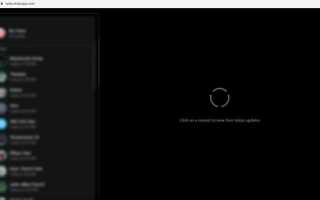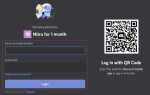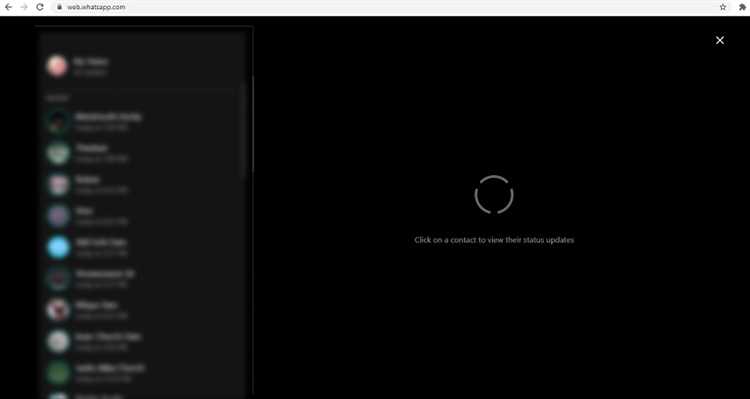
WhatsApp позволяет быстро и просто обмениваться видеоконтентом как в личных, так и в групповых чатах. Чтобы вставить видео в сообщение, достаточно выполнить несколько последовательных действий, которые гарантируют сохранение качества и удобство просмотра.
Первым шагом нужно открыть нужный чат и нажать на значок вложения. В зависимости от устройства, это может быть иконка скрепки или плюс. Затем следует выбрать раздел «Галерея» или «Видео», где хранятся файлы.
Если видео находится на устройстве в другом формате или в облачном хранилище, рекомендуется предварительно скачать его или сконвертировать в поддерживаемый формат – MP4. Ограничение по размеру для отправки видео в WhatsApp составляет 16 МБ, поэтому при необходимости стоит использовать встроенный редактор для обрезки или сжатия ролика.
Как вставить видео в WhatsApp: пошаговая инструкция

Чтобы отправить видео через WhatsApp, выполните следующие шаги:
1. Откройте чат – зайдите в нужный разговор. Это может быть личное сообщение или группа.
2. Нажмите на иконку вложения – внизу экрана на Android это значок скрепки, а на iPhone – «+» в строке ввода текста.
3. Выберите «Видео» – из предложенных опций выберите «Галерея» (на Android) или «Фотографию и видео» (на iPhone). Затем откройте альбом, где хранится видео.
4. Выберите видео – выберите нужное видео, которое хотите отправить. Обратите внимание на максимальный размер файла – WhatsApp ограничивает размер отправляемого видео до 16 МБ. Если видео больше, оно будет автоматически сжато.
5. Добавьте описание (по желанию) – перед отправкой можно ввести текстовое сообщение или добавить подпись к видео.
6. Отправьте видео – нажмите на кнопку отправки (иконка стрелки или кнопка «Отправить»), и видео будет отправлено собеседнику.
Совет: если видео слишком большое, рассмотрите возможность его сжатия или нарезки, используя встроенные функции WhatsApp или сторонние приложения для работы с видео. Это поможет быстрее отправить файл и уменьшить нагрузку на сеть.
Выбор видеофайла для отправки в WhatsApp
При отправке видео в WhatsApp важно учитывать несколько факторов, чтобы избежать ошибок и ограничений при передаче. Прежде чем отправлять файл, убедитесь в следующих моментах:
- Размер видео: WhatsApp ограничивает размер отправляемого видео 16 МБ. Это означает, что вам нужно заранее убедиться, что видео не превышает этот лимит. Если файл слишком большой, его нужно будет сжать или обрезать.
- Формат файла: WhatsApp поддерживает несколько форматов видео, включая MP4, AVI, MKV и MOV. Для оптимальной совместимости используйте формат MP4, так как он работает практически на всех устройствах и имеет хорошее сжатие при сохранении качества.
- Разрешение видео: Высокое разрешение увеличивает размер файла. Для мобильных устройств и стандартного использования достаточно видео с разрешением 720p или 1080p. Видео с разрешением выше 1080p будет занимать больше места, что может привести к проблемам с отправкой.
- Сжатие видео: Для уменьшения размера файла можно использовать специальные приложения или онлайн-сервисы для сжатия видео. Это поможет снизить объем файла без потери значительного качества.
- Продолжительность видео: Время видео напрямую влияет на его размер. Даже если ваше видео не превышает 16 МБ, слишком длинный ролик может занимать весь лимит. Примерно 1-2 минуты видео в хорошем качестве – это оптимальная продолжительность для WhatsApp.
Перед отправкой видео, обязательно просмотрите его, чтобы убедиться, что оно соответствует всем требованиям и будет корректно отображаться на устройствах получателя.
Как загрузить видео из галереи в чат WhatsApp

Чтобы отправить видео из галереи в WhatsApp, откройте чат с нужным контактом или группой. Нажмите на иконку скрепки в нижней части экрана, рядом с полем ввода текста.
В появившемся меню выберите пункт «Галерея». Далее откроется список всех доступных видео, хранящихся на вашем устройстве. Пролистайте или используйте поиск для нахождения нужного видео.
После выбора файла нажмите на него. WhatsApp предложит вам обрезать видео, если его длина превышает ограничение на отправку (6 минут). Если видео подходит, просто подтвердите выбор, нажав на кнопку отправки в правом нижнем углу экрана.
Если вы хотите добавить подпись, напишите текст в поле ввода перед отправкой. Видео отправляется как обычное сообщение и отображается в чате в виде миниатюры, при нажатии на которую оно откроется для просмотра.
Обратите внимание, что при отправке видео через WhatsApp его размер может быть автоматически сжати. Чтобы избежать потери качества, используйте видеоролики меньшего размера или выберите опцию отправки через «Документы», если видео слишком большое.
Отправка видео с камеры телефона в WhatsApp
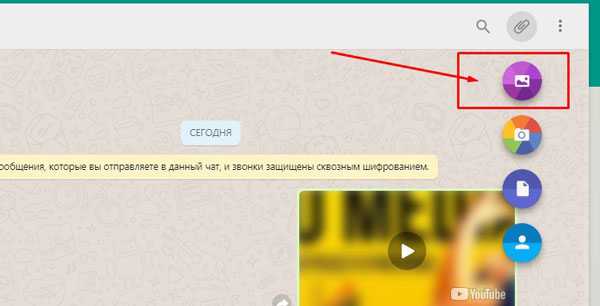
Для того чтобы отправить видео, снятое камерой вашего телефона, через WhatsApp, следуйте простым шагам:
1. Откройте приложение WhatsApp на вашем телефоне.
2. Перейдите в чат, в который вы хотите отправить видео.
3. Внизу экрана, в поле ввода сообщения, нажмите на иконку «прикрепить» (значок скрепки). Это откроет меню с вариантами отправки файлов.
4. Выберите пункт «Камера». Он позволяет сделать видео прямо в момент отправки сообщения.
5. Включите камеру, удерживайте красную кнопку записи для записи видео. После завершения записи отпустите кнопку.
6. Видеофайл сразу будет готов для отправки. Вы можете предварительно просмотреть его. Если видео устраивает, нажмите кнопку «Отправить» (значок стрелки).
Если видео было снято заранее:
1. Нажмите на значок скрепки в чате и выберите «Галерея».
2. Найдите и выберите нужное видео в галерее вашего телефона.
3. После выбора видео вы также можете добавить описание или комментарий, если нужно.
4. Нажмите «Отправить» для отправки видео в чат.
Обратите внимание, что WhatsApp ограничивает длину видео для отправки (максимум 16 МБ). Если ваше видео слишком большое, используйте встроенные инструменты сжатия видео или обрезки, чтобы уменьшить его размер до допустимого лимита.
Отправка длинного видео: ограничения и решения

WhatsApp накладывает ограничения на размер отправляемых файлов. Для видео максимальный размер составляет 16 МБ. Это может стать проблемой при отправке длинных роликов или файлов высокого качества. Однако есть несколько способов обойти эти ограничения.
Вот основные рекомендации, которые помогут вам отправить длинное видео в WhatsApp:
- Сжать видео: Используйте специализированные приложения или онлайн-сервисы для сжатия видео. Это уменьшит его размер без потери качества. Популярные сервисы: HandBrake, Video Compressor, Online UniConverter.
- Разделить видео на части: Если видео слишком длинное, можно разделить его на несколько частей. Для этого можно использовать любой видеоредактор, например, Adobe Premiere Pro или бесплатные приложения, такие как Shotcut или OpenShot.
- Использовать облачные хранилища: Загрузите видео в облачное хранилище (Google Drive, Dropbox, OneDrive) и отправьте получателю ссылку на файл. Это позволит передавать файлы любого размера.
- Изменить качество видео: Понизьте разрешение видео, чтобы уменьшить его размер. Например, можно конвертировать видео в формат 720p или 480p, что значительно снижает его объём.
Эти способы помогут вам отправить длинное видео в WhatsApp, сохраняя качество контента и минимизируя проблемы с размером файлов.
Добавление подписи и редактирование видео перед отправкой
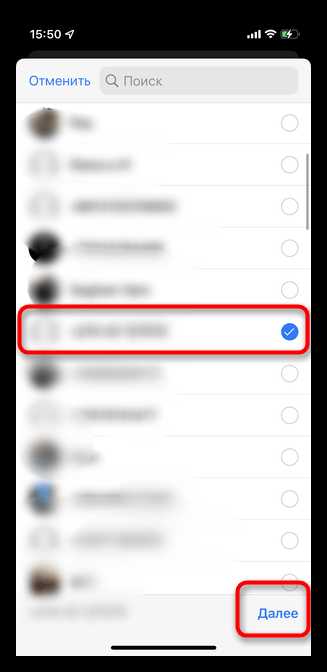
Перед отправкой видео в WhatsApp у вас есть возможность добавить подпись, а также провести его редактирование. Эти функции доступны прямо в интерфейсе приложения и позволяют вам подстроить содержимое сообщения под ваши нужды.
Для добавления подписи откройте чат, выберите видео и коснитесь иконки текстового поля под предпросмотром видео. Введите необходимый текст. В подписи можно использовать эмодзи, чтобы сделать сообщение более выразительным. Важно помнить, что длина подписи ограничена, поэтому избегайте слишком длинных текстов.
Чтобы отредактировать видео, нажмите на иконку редактирования (карандаш) на экране предпросмотра. После этого появится набор инструментов для обрезки и нарезки видео. Вы можете выбрать начало и конец видео, перемещая ползунки на временной шкале. Эти изменения не повлияют на оригинальный файл, а создадут его копию для отправки.
Также можно применить различные фильтры и эффекты к видео, если они доступны в вашей версии WhatsApp. Для этого нажмите на иконку с эффектами внизу экрана. Выбор фильтров зависит от версии приложения, но они могут значительно улучшить внешний вид видео.
Не забывайте проверять готовое видео перед отправкой. Если все устраивает, нажмите кнопку отправки. Если нужно, вы можете отменить изменения и вернуться к исходной версии видео.
Отправка видео в групповой чат WhatsApp
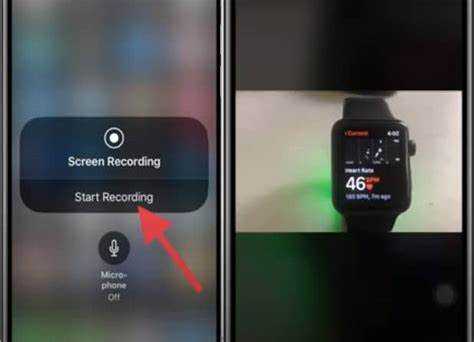
Чтобы отправить видео в групповой чат WhatsApp, откройте нужный чат, затем нажмите на иконку прикрепления, которая находится в строке ввода текста. После этого выберите пункт «Видео» или «Галерея», в зависимости от того, где хранится файл. Если вы хотите отправить уже записанное видео, выберите его в галерее. Если хотите записать новое, воспользуйтесь встроенной камерой.
После выбора видео внизу экрана появится окно для предварительного просмотра. Вы можете обрезать видео, если оно слишком длинное, с помощью инструментов редактирования. Обратите внимание, что WhatsApp позволяет отправлять видео длиной до 16 минут. Для более длинных роликов потребуется использовать другие методы передачи.
Если видео имеет большой размер (более 16 МБ), WhatsApp предложит его сжать перед отправкой. Это может уменьшить качество видео, но поможет ускорить загрузку и отправку. Чтобы избежать потери качества, можно сначала уменьшить размер видео с помощью сторонних приложений перед отправкой.
Нажмите кнопку отправки, чтобы видео было передано в чат. Получатели смогут просматривать его прямо в чате, не открывая дополнительных приложений. Обратите внимание, что если у вас медленное интернет-соединение, процесс загрузки видео может занять больше времени.
Если хотите отправить видео нескольким группам или контактам, просто выберите нужных получателей в меню «Поделиться» перед отправкой. Это позволяет ускорить процесс, если нужно отправить одно и то же видео сразу в несколько чатов.
Как переслать полученное видео другим контактам в WhatsApp
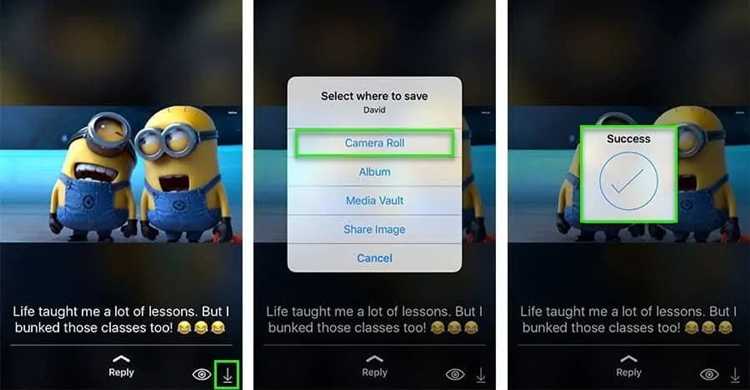
Откройте чат с видео, которое хотите переслать. Нажмите на само видео и удерживайте его, пока не появится контекстное меню. Выберите пункт «Переслать» (иконка стрелки вправо).
После этого появится список ваших контактов и групп. Отметьте одного или нескольких получателей, поставив галочки напротив нужных имен. Для быстрого поиска используйте строку поиска вверху.
Нажмите кнопку отправки – это зелёная стрелка в правом нижнем углу экрана. Видео будет отправлено в выбранные чаты без изменения качества и с сохранением исходного формата.
Если необходимо переслать несколько видео, выберите их все в списке сообщений, используя длинное нажатие на первое и последующие касания для остальных, затем повторите процедуру пересылки.
При пересылке больших видео стоит убедиться, что у вас стабильное интернет-соединение, чтобы избежать сбоев в отправке. WhatsApp не снижает качество видео при пересылке, если файл не превышает лимит 16 МБ.
Вопрос-ответ:
Какой формат видео лучше всего подходит для отправки через WhatsApp?
WhatsApp поддерживает несколько популярных форматов видео, включая MP4 и AVI. Однако для корректной и быстрой отправки рекомендуется использовать формат MP4 с кодеком H.264, так как он обеспечивает хорошее качество при относительно небольшом размере файла.
Можно ли отправить видео в WhatsApp, если файл слишком большой?
WhatsApp ограничивает размер видеофайла примерно до 16 МБ. Если видео превышает этот размер, его можно сжать с помощью специальных приложений или обрезать до нужной длины. Также можно отправить видео как документ, что позволяет обойти ограничение по размеру, но в этом случае видео не будет отображаться в виде превью.
Какие шаги нужно выполнить, чтобы вставить видео в сообщение WhatsApp с телефона на Android?
Для отправки видео с Android откройте чат, нажмите на значок скрепки, выберите «Галерея», найдите нужное видео и подтвердите отправку. Если видео занимает слишком много места, его можно предварительно отредактировать внутри галереи или воспользоваться встроенным редактором WhatsApp.
Как отправить видео через WhatsApp на компьютере? Можно ли это сделать из браузера?
Для отправки видео с компьютера зайдите в веб-версию WhatsApp (web.whatsapp.com), отсканируйте QR-код через приложение на телефоне и откройте нужный чат. Затем нажмите на иконку вложений (скрепку), выберите видеофайл с компьютера и отправьте. Важно, чтобы видео не превышало лимит по размеру.
Почему видео иногда не отправляется в WhatsApp или отправляется с ошибками?
Проблемы с отправкой видео могут возникать из-за плохого интернет-соединения, превышения размера файла, неподдерживаемого формата или повреждения видеофайла. Также временные сбои в работе сервера WhatsApp могут привести к ошибкам. В таких случаях стоит проверить соединение, уменьшить размер файла или попробовать отправить видео позже.